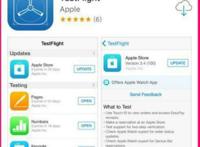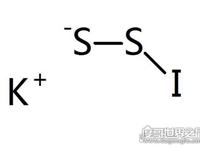硬盘格式FAT32转换为NTFS不用格式化无损转换一招搞定
图片标签: 发布:2022-09-17 .... 来源:www.tuj8.co
硬盘很多时候在使用的时候没有什么问题,但是当你复制文件大于4G的时候,就出问题了,会提示你文件过大,无法复制,这是因为你的硬盘格式是FAT32格式的,这里一招教你无损FAT32转换为NTFS格式。
我的移动硬盘塞满了很多的东西,原先是FAT32格式的,今天想要存个win7文件,超过4G,复制的时候就出错了。按照正常的办法就是把移动硬盘格式化的时候选择NTFS格式,但是这个是我最不想要的结果,因为我的移动硬盘塞满了好多东西,几百G,转移备份之类的不仅仅浪费时间,也损耗硬盘的使用寿命。
但是,总有办法解决的。
这个办法可以无损的把移动硬盘从FAT32格式转换为NTFS格式。
方法:
单击“开始”菜单,打开“运行”对话框。(或者按WIN R)
对话框内输入“cmd”并回车打开命令提示符窗口。
convert X: /FS:NTFS
其中driveletter 代表欲转换文件系统的分区盘符。比如,你要将C盘从FAT32转换为NTFS,就在命令提示符中输入:convert C: /FS:NTFS,回车。
(为防止编辑错误,上面的代码为:convert X: /FS:NTFS )
PS:输入当前卷标是指输入硬盘的名字,比如我的移动硬盘名字为123,还有个提醒就是,最好改成英文或者数字名字
我的移动硬盘塞满了很多的东西,原先是FAT32格式的,今天想要存个win7文件,超过4G,复制的时候就出错了。按照正常的办法就是把移动硬盘格式化的时候选择NTFS格式,但是这个是我最不想要的结果,因为我的移动硬盘塞满了好多东西,几百G,转移备份之类的不仅仅浪费时间,也损耗硬盘的使用寿命。
但是,总有办法解决的。
这个办法可以无损的把移动硬盘从FAT32格式转换为NTFS格式。
方法:
单击“开始”菜单,打开“运行”对话框。(或者按WIN R)
对话框内输入“cmd”并回车打开命令提示符窗口。
convert X: /FS:NTFS
其中driveletter 代表欲转换文件系统的分区盘符。比如,你要将C盘从FAT32转换为NTFS,就在命令提示符中输入:convert C: /FS:NTFS,回车。
(为防止编辑错误,上面的代码为:convert X: /FS:NTFS )
PS:输入当前卷标是指输入硬盘的名字,比如我的移动硬盘名字为123,还有个提醒就是,最好改成英文或者数字名字
声明:本图片收集于网络,图片内容不代表本站的立场。有异议请联系本站!
上一篇:十大网络歌曲下一篇:浙江台州一小区现“楼歪歪” 被称比萨斜塔(图)
网友评论

 图解电影
图解电影